Sysstat est un utilitaire robuste de journalisation et de surveillance des performances pour les systèmes Linux/Unix. Il peut être utilisé pour suivre les performances du système et l'activité d'utilisation.
Systat enregistre les statistiques collectées dans un fichier qui peut être exporté dans divers formats tels que JSON, CSV, etc. Bien que de nombreuses distributions Linux incluent des applications de surveillance basées sur une interface graphique, sysstat est particulièrement utile dans un environnement de serveur.
Ce guide vous montrera comment utiliser l'outil systat pour collecter des informations système clés sur Linux.
Installer l'outil Systat
Systool est disponible dans les référentiels par défaut de diverses distributions Linux. Pour installer sur des systèmes basés sur Debian, utilisez la commande :
$ sudo apt install systool
Pour installer sur des distributions basées sur Red-Hat, exécutez la commande :
$ sudo yum install systool
Utilisation courante de Sysstat
La suite sysstat comprend divers outils qui aident à collecter des informations sur les statistiques du CPU et des E/S. Ce guide explique comment utiliser les outils pour obtenir des informations sur le système. Ces outils incluent :
- iostat :affiche un aperçu des statistiques du processeur et des E/S pour les disques et les partitions
- mpstat– affiche les statistiques du processeur.
- pidstat - donne un aperçu des E/S, des statistiques de mémoire pour les processus.
- sar :utilisé pour collecter et enregistrer toutes les activités et tous les rapports du système.
- sadc- collecte l'activité d'utilisation du système et l'écrit dans un fichier.
Vérifier l'utilisation du processeur
Sars est utilisé pour collecter des statistiques système telles que l'utilisation du processeur, la mémoire, entre autres. Affichez vos statistiques d'utilisation du processeur pour la journée, comme indiqué. Sar surveille les données toutes les 10 minutes par défaut.
$ sar -u
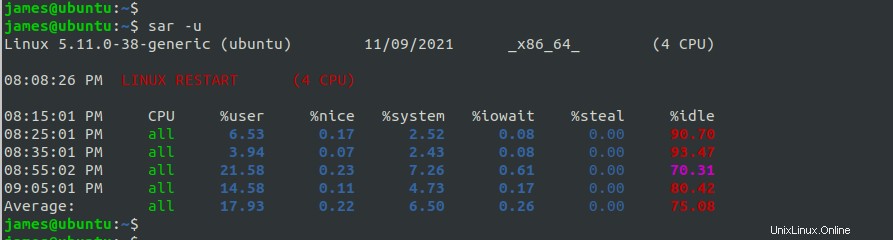
Pour afficher l'utilisation du processeur en temps réel pendant une période définie, spécifiez les intervalles en secondes suivis du nombre d'entrées à signaler. Par exemple, pour afficher l'utilisation totale du processeur toutes les 3 secondes pour un total de 15 exécutions :
$ sar -u 3 15
Vérifier l'utilisation individuelle du processeur
Actuellement, la majorité des PC ont plusieurs cœurs. Pour afficher les statistiques de chaque cœur, utilisez la commande sars suivie du paramètre "-P ALL" comme indiqué ci-dessous :
$ sar -P ALL 1 1
L'écran ci-dessous montre les quatre cœurs du système avec le même intervalle de temps et les mêmes paramètres de sortie appliqués.
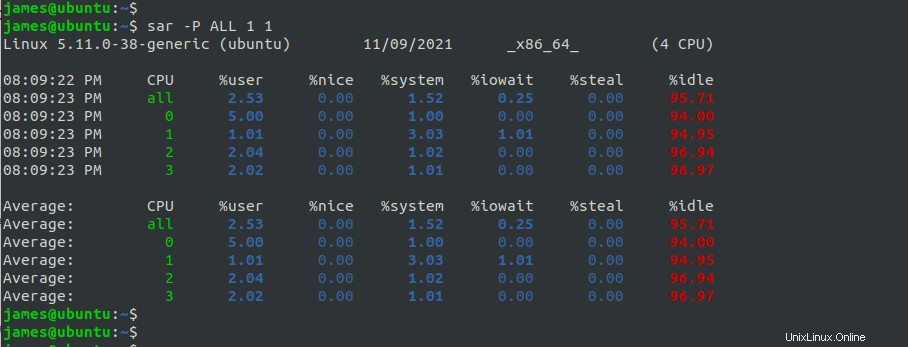
Vérifier l'utilisation de la mémoire
Pour afficher la quantité de mémoire utilisée à un moment donné, utilisez l'option -r.
$ sar -r
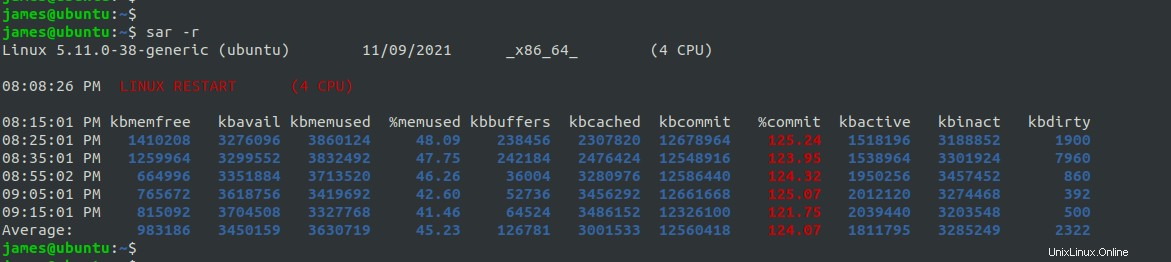
Afficher le rapport sur l'appareil
Utilisez la commande iostat pour afficher un rapport de périphérique indiquant le transfert de données actuel par seconde (tps), le taux de blocage moyen et les statistiques de lecture et d'écriture de données. Exécutez la commande suivante :
$ iostat -d
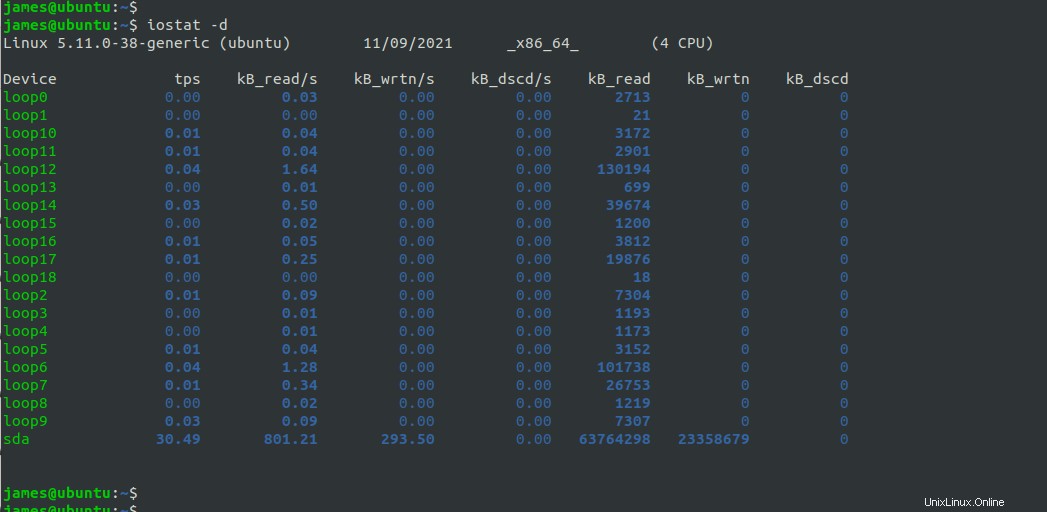
Les colonnes de la sortie ci-dessus représentent :
- tps – transferts par seconde émis sur l'appareil
- kB_read/s – affiche la quantité de kilo-octets lus en blocs par seconde
- kB_wrtn/s :la quantité de données écrites sur les appareils en Ko par seconde
- kB_read – nombre total de kilo-octets lus
- kB_wrtn – nombre total de kilo-octets écrits
Pour afficher les statistiques d'E/S étendues, procédez comme suit :
$ iostat -x
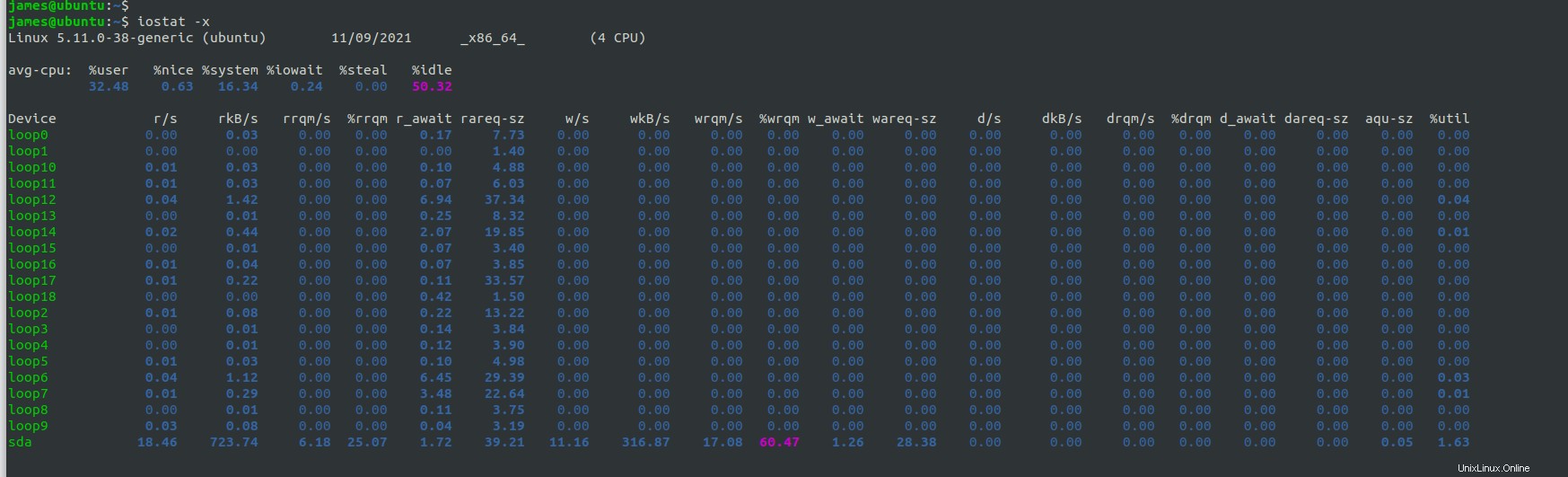
Afficher les processus actuels
La commande pidstat est utilisée pour garder une trace de chaque tâche individuelle gérée par le noyau. Pour obtenir des informations sur les processus en cours d'exécution, exécutez le pidstat commande suivie du paramètre -d comme indiqué.
$ pidstat -d
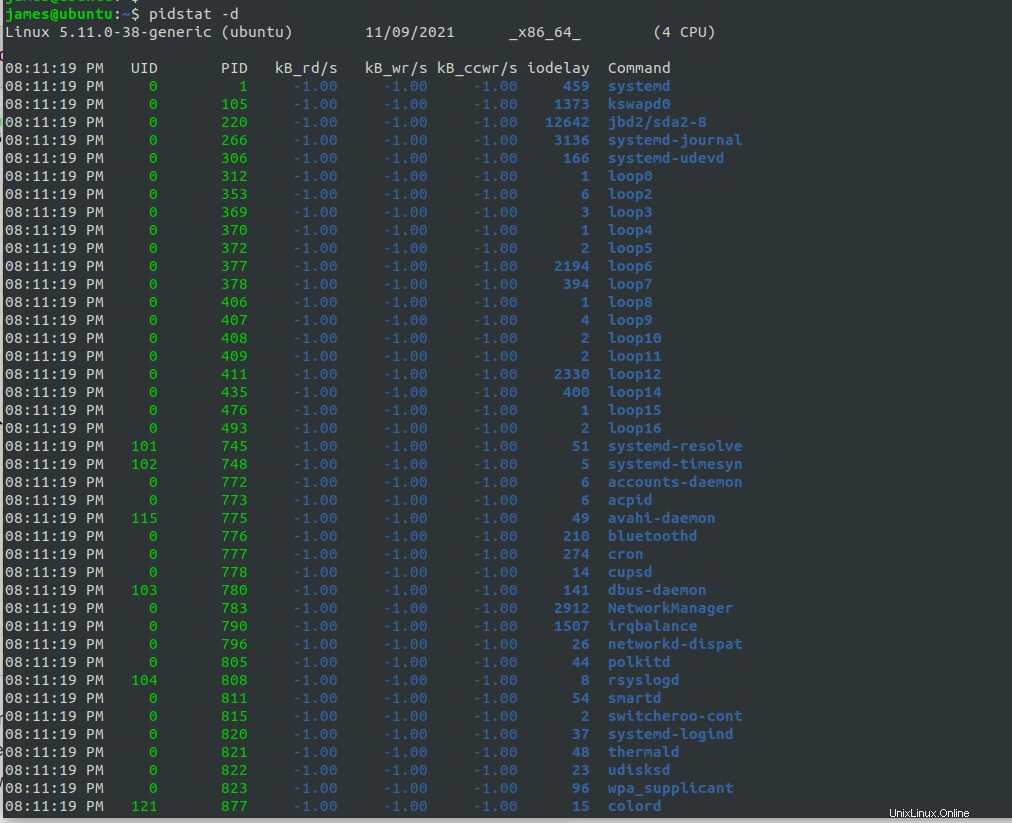
Vous pouvez également utiliser pidstat avec l'option -r pour analyser l'utilisation de la mémoire avec des processus particuliers :
$ pidstat -r
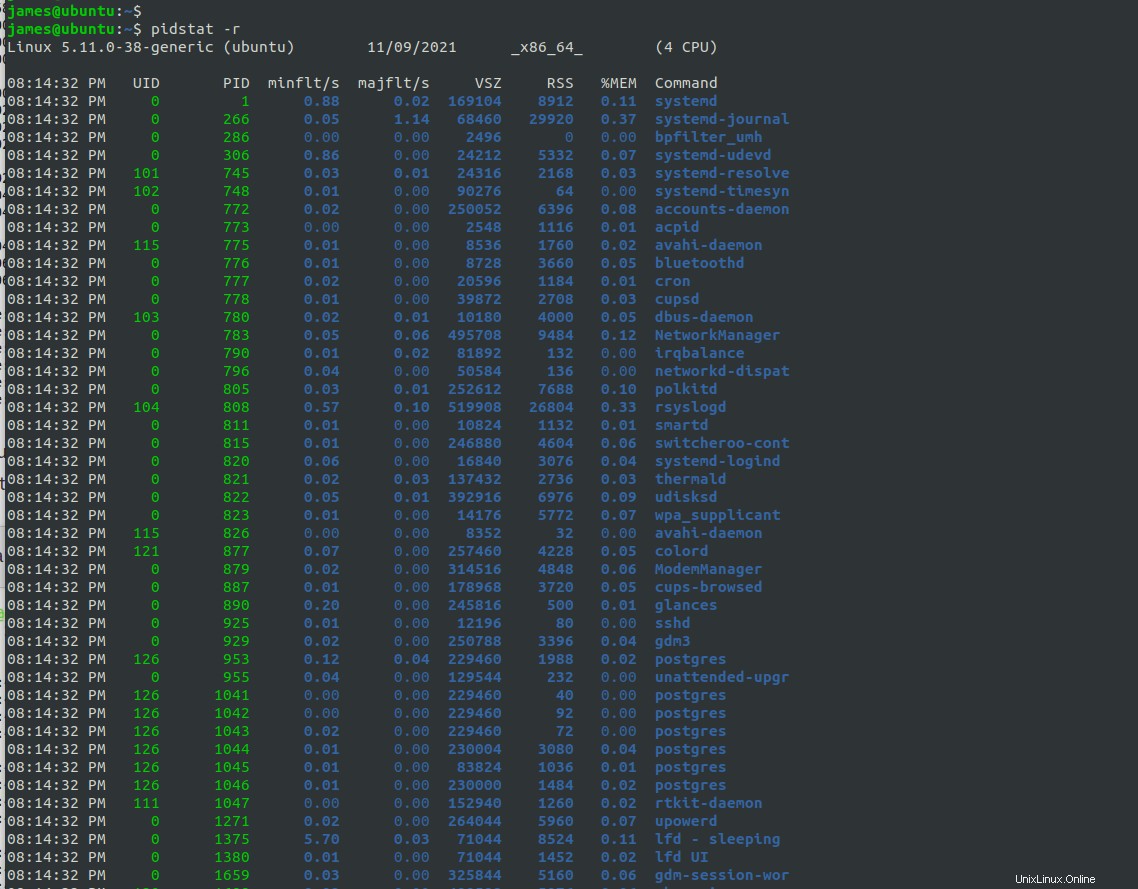
Conclusion
Sysstat est un outil de surveillance puissant pour les environnements Linux. Pour plus d'informations sur Systat, consultez la documentation Systat.